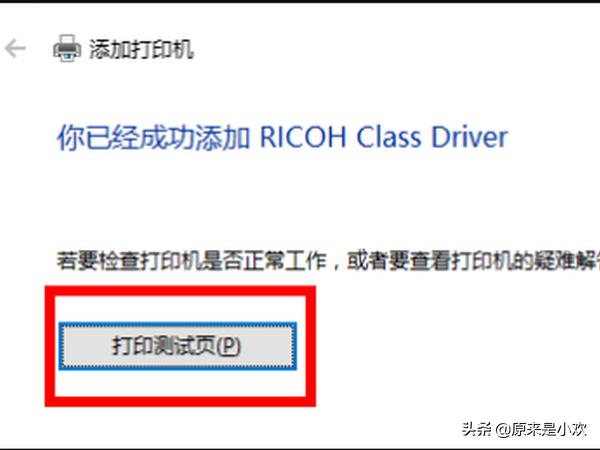如何连接无线打印机,无线网络打印机设置步骤?
摘要1如何连接无线打印机、以Win10系统为例,打开桌面左下角的“windows图标”,找到“设置”选项。2、打开之后,找到“设备”选项,点击打开。3、然后点击“添加打印机或扫描仪”选项。4、搜索之后,点
1如何连接无线打印机、以Win10系统为例,打开桌面左下角的“windows图标”,找到“设置”选项。
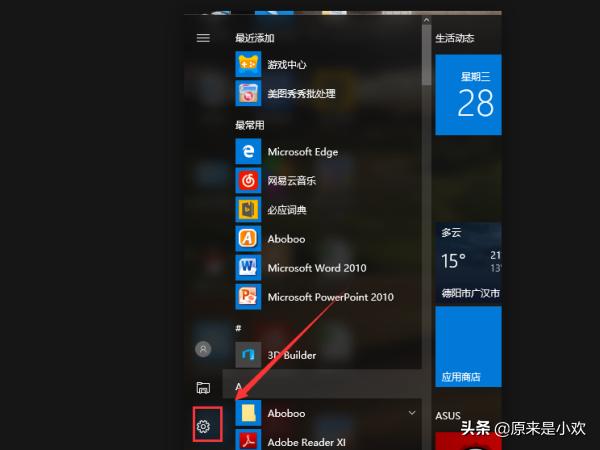
2、打开之后,找到“设备”选项,点击打开。
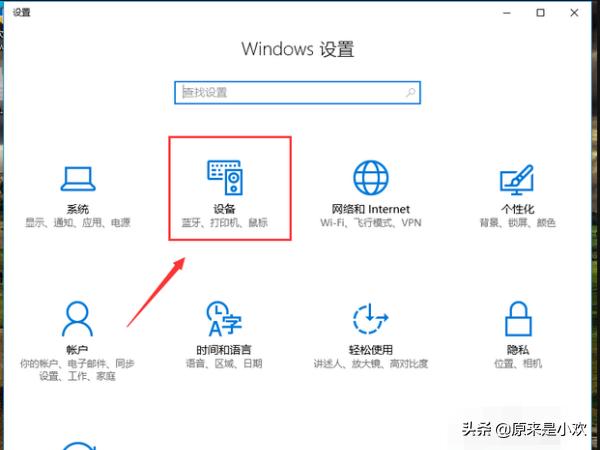
3、然后点击“添加打印机或扫描仪”选项。
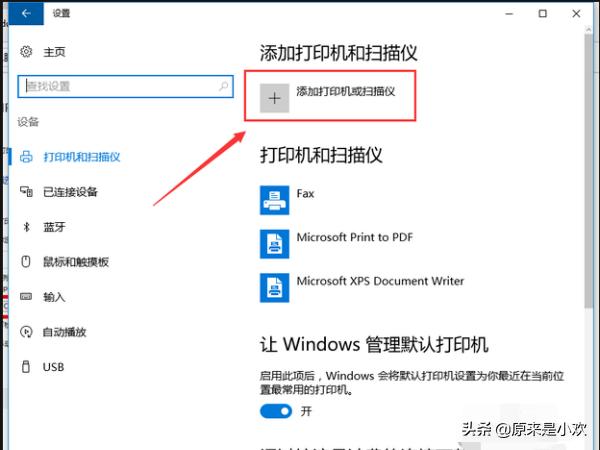
4、搜索之后,点击"我需要的打印机不在列表中"。
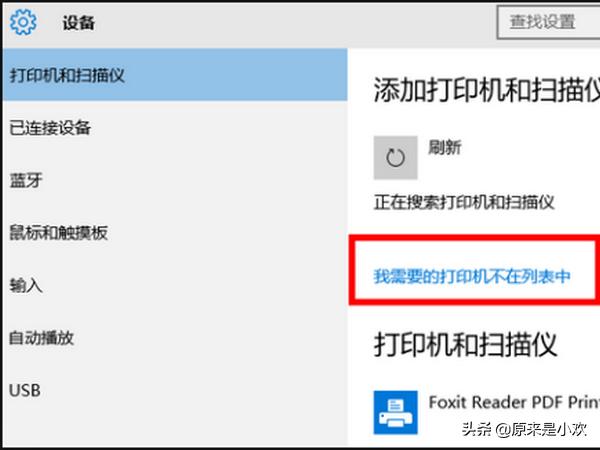
5、然后点击“使用TCP/IP地址或主机名添加打印机”。
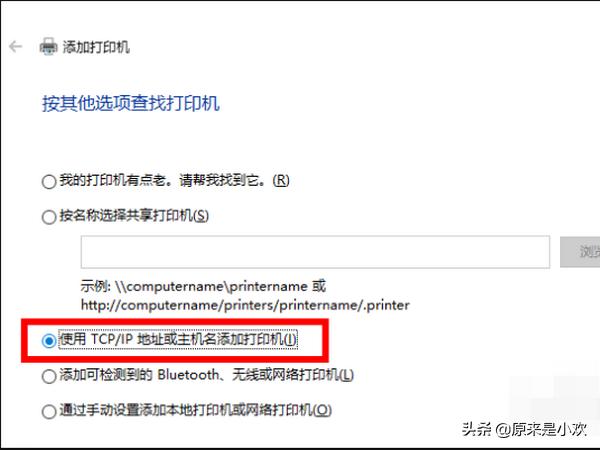
6、这里需要一个IP,然后去找到主机的IP地址。
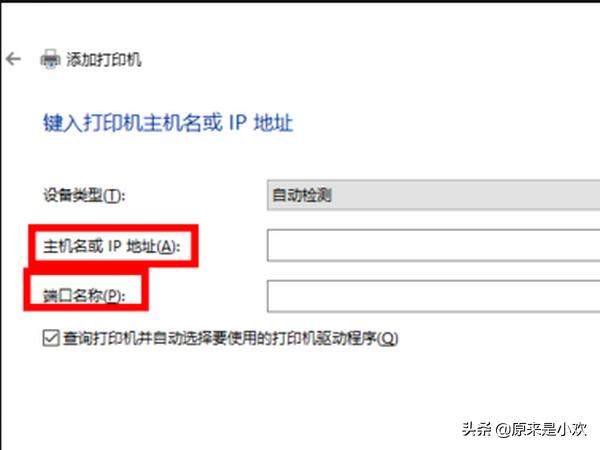
7、找到主机,进入打印机,找到需要连接的打印机,然后点击“高级-管理-端口-管理端口”,操作完之后就可以查看到IP。这里都是无线连接,所以找不到图,就按照上述操作就可以找到哦。此处的IP是192.168.0.199。
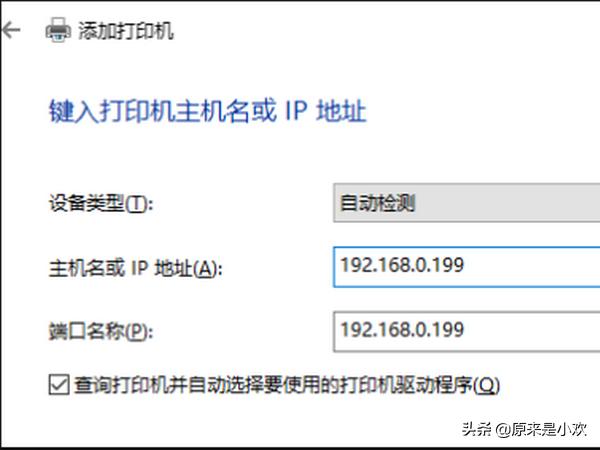
8、输入后点击‘下一步’,会自动和打印机通信,然后选择一个驱动。
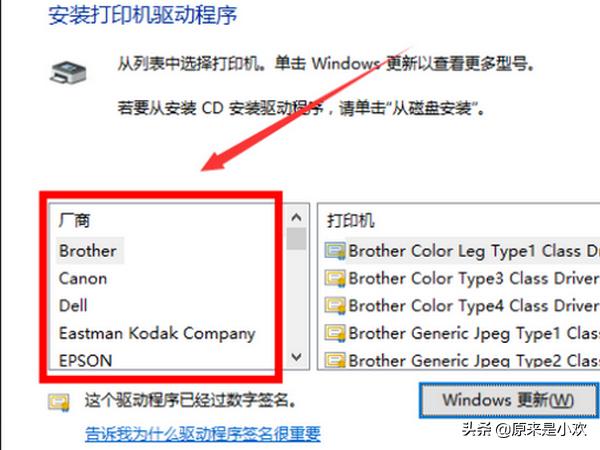
9、此处的打印机驱动是这个,根据自己打印机型号去选择,点“下一步”。
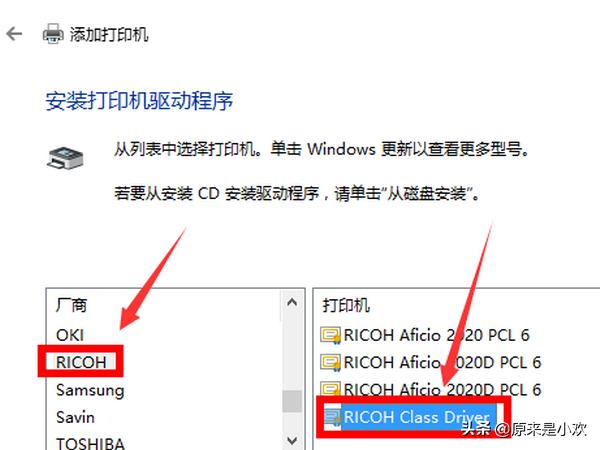
10、继续下一步,显示正在安装。
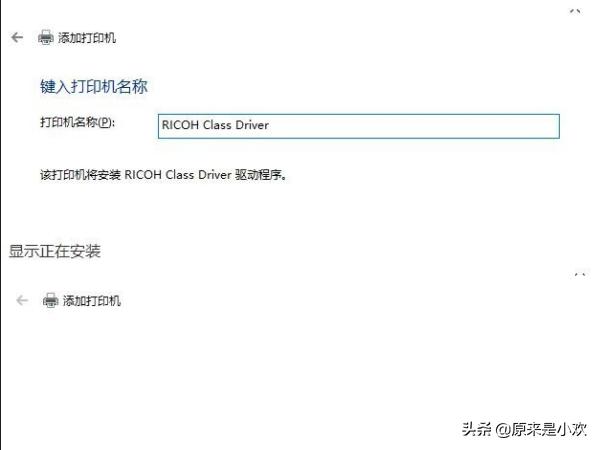
11、安装完成,这里的“共享”看情况,一般默认即可。
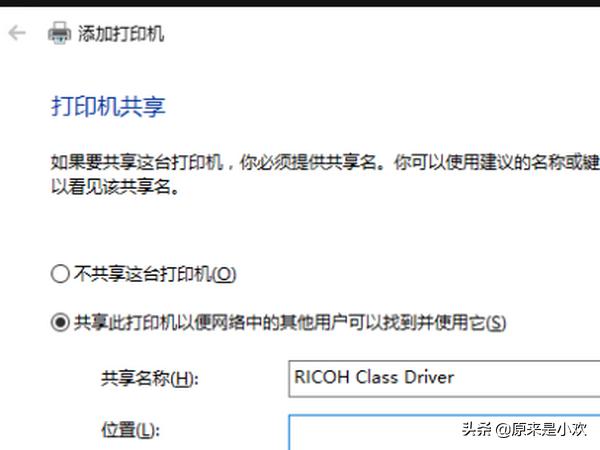
12、一直下一步直至安装结束。